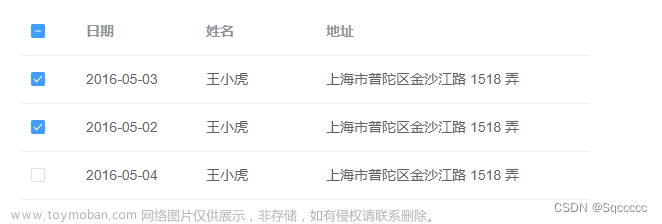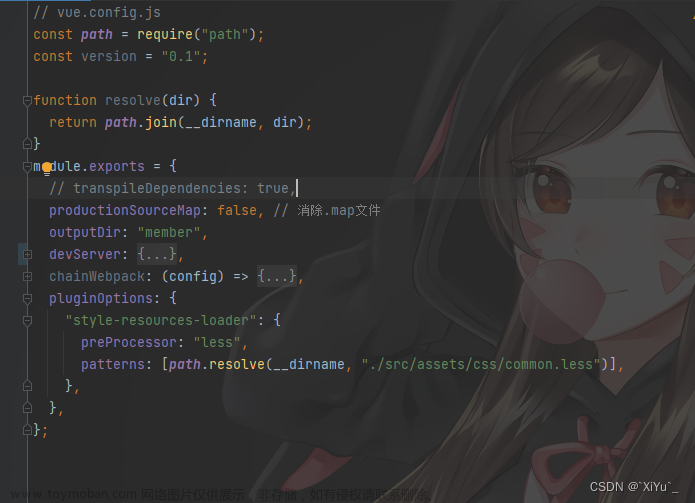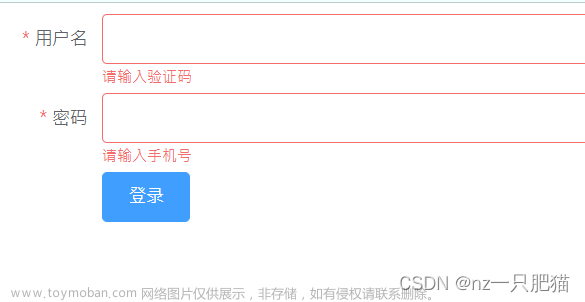一、实现效果


二、实现方法
1.html代码
<!-- 添加期间数据内容对话框 -->
<el-dialog :title="title" :visible.sync="addShow" width="500px" append-to-body v-if="addShow">
<el-form ref="form" :model="form" :rules="addRules" label-width="120px" v-if="addShow">
</el-form-item>-->
<el-form-item label="仪器名称" prop="apparatusId" >
<el-select v-model="form.apparatusId" placeholder="请选择仪器名称" clearable filterable @change="selectApparatus">
<el-option
v-for="item in apparatusList"
:key="item.id"
:label="item.apparatusName"
:value="item.id">
<!--弹出框展示仪器基本信息-->
<el-popover
placement="right"
width="300"
trigger="hover">
<span>部门:{{ item.userDepartment }}</span><br/>
<span>型号规格:{{ item.apparatusModel }}</span><br/>
<span>编号:{{ item.id }}</span><br/>
<span>存放地点:{{ item.storageSite}}</span>
<el-button slot="reference" type="text" style="width:100%;color:black;">
<span style="float: left">{{ item.apparatusName }}</span>
</el-button>
</el-popover>
</el-option>
</el-select>
</el-form-item>
<el-form-item label="部门" prop="userDepartment">
<el-select v-model="form.userDepartment" placeholder="" :disabled="true">
<el-option
v-for="dict in dict.type.department"
:key="dict.value"
:label="dict.label"
:value="dict.value"
></el-option>
</el-select>
</el-form-item>
<el-form-item label="型号规格 " prop="apparatusModel">
<el-input v-model="form.apparatusModel" :disabled="true" />
</el-form-item>
<el-form-item label="编号" prop="factoryNum">
<el-input v-model="form.factoryNum" :disabled="true" />
</el-form-item>
<el-form-item label="存放地点" prop="storageSite">
<el-input v-model="form.storageSite" :disabled="true" />
</el-form-item>
<el-form-item label="核查方法" prop="inspectMethod">
<el-input v-model="form.inspectMethod" placeholder="请输入核查方法" />
</el-form-item>
<el-form-item label="计划核查日期" prop="planInspectDate">
<el-date-picker clearable
v-model="form.planInspectDate"
type="date"
value-format="yyyy-MM-dd"
placeholder="请选择计划核查日期">
</el-date-picker>
</el-form-item>
<el-form-item label="核查人" prop="inspector">
<el-input v-model="form.inspector" placeholder="请输入核查人" />
</el-form-item>
<el-form-item label="备注" prop="rmk">
<el-input v-model="form.rmk" placeholder="请输入备注" />
</el-form-item>
</el-form>
<div slot="footer" class="dialog-footer">
<el-button type="primary" @click="submitForm">确 定</el-button>
<el-button @click="cancel">取 消</el-button>
</div>
</el-dialog>
设置选择后的@change事件文章来源:https://www.toymoban.com/news/detail-570832.html
2.js代码
//选择设备名称后,自动填充部门、编号、型号规格、存放地点等信息
selectApparatus(){
const item = this.apparatusList.find(item1 => item1.id === this.form.apparatusId );
this.form.userDepartment = item.userDepartment;
this.form.factoryNum = item.factoryNum;
this.form.apparatusModel = item.apparatusModel;
this.form.storageSite = item.storageSite;
},
参考链接:
https://www.cnblogs.com/zhangxue521/p/14518175.html文章来源地址https://www.toymoban.com/news/detail-570832.html
到了这里,关于element-ui 表单中,下拉框选中某个值后,同步更新其他输入框的值的文章就介绍完了。如果您还想了解更多内容,请在右上角搜索TOY模板网以前的文章或继续浏览下面的相关文章,希望大家以后多多支持TOY模板网!